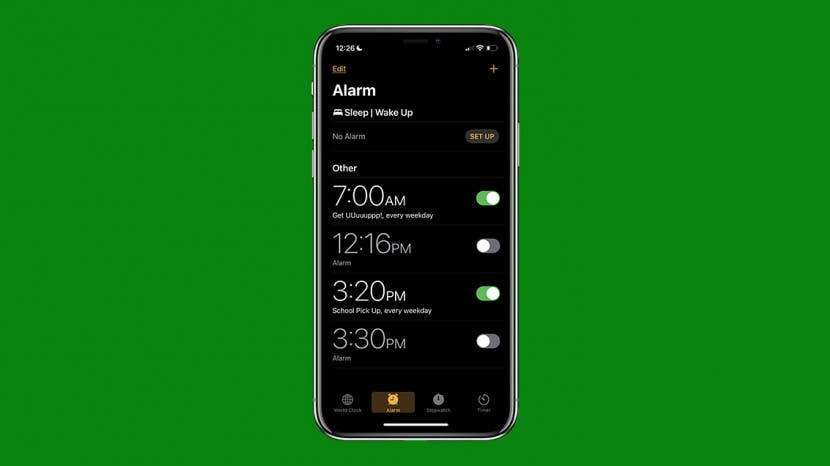
Kodėl mano žadintuvas neskamba?! Kai nustatote žadintuvą „iPhone“, jis turi veikti. Jei jūsų iPhone žadintuvas nesuveikia, štai kodėl ir kaip jį ištaisyti.
Susijęs: Kaip dainą paversti žadintuvu naudojant „Apple Music“ „iPhone“.
Kada tu nustatyti žadintuvą iPhone, tikitės, kad jis veiks, o jei ne, tai yra didelė problema.
Ar fokusavimo režimas arba netrukdymo režimas nutildo pavojaus signalus? Ne, netrukdymo režimas nenutildo jūsų iPhone signalų. Taigi, jei tai ne problema, išsiaiškinkime, kas yra. Išsiaiškinsime, kodėl neskamba žadintuvo garsas ir kaip vėl pradėti veikti. Norėdami gauti daugiau puikių „iPhone“ vadovėlių, peržiūrėkite mūsų nemokamą Dienos patarimas.
Peršokti į:
- Patikrinkite „iPhone“ aliarmo garsumą
- Įsitikinkite, kad pavojaus signalas yra tikslus
- Atjunkite nuo išorinių garsiakalbių
- Perkraukite iPhone
- iOS naujinimas
- Ištrinkite „iPhone“ miego tvarkaraštį
- Iš naujo nustatykite „iPhone“ gamyklinius nustatymus
- Susisiekite su „Apple“ remontu
Patikrinkite „iPhone“ aliarmo garsumą
Pirmas dalykas, kurį reikia patikrinti, kai „iPhone“ žadintuvas neveikia, yra „iPhone“ garsumas. Taip yra todėl, kad žadintuvo garsumas atitinka bendrą „iPhone“ nustatytą garsumą. Norėdami tai patikrinti:
- Atidaryk Valdymo centras, tada braukite aukštyn garsumo slankikliu, kad padidintumėte savo iPhone garsumą.
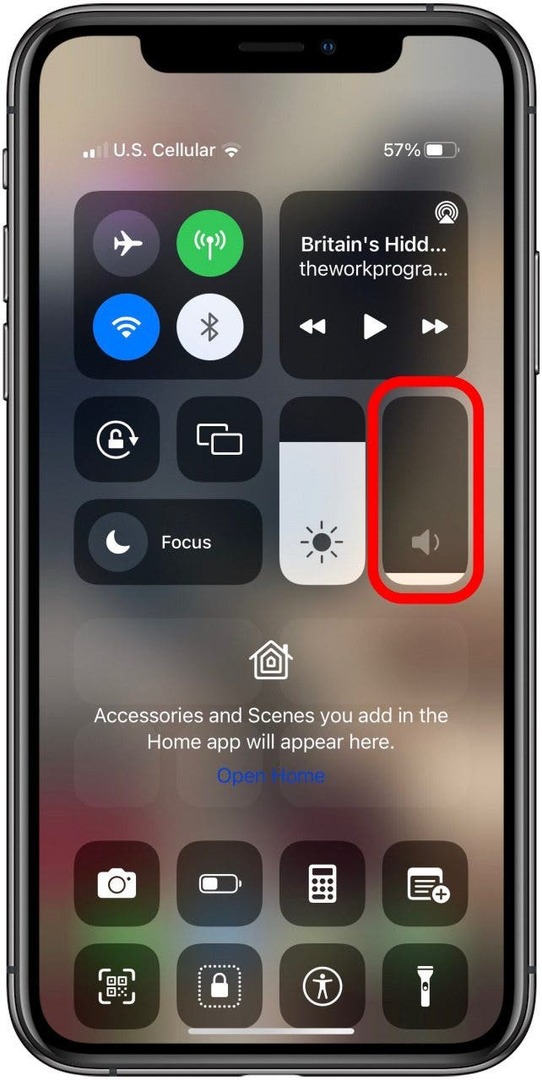
- Taip pat galite paspausti Garsumo didinimo mygtukas savo iPhone, kad padidintumėte iPhone žadintuvo garsumą.
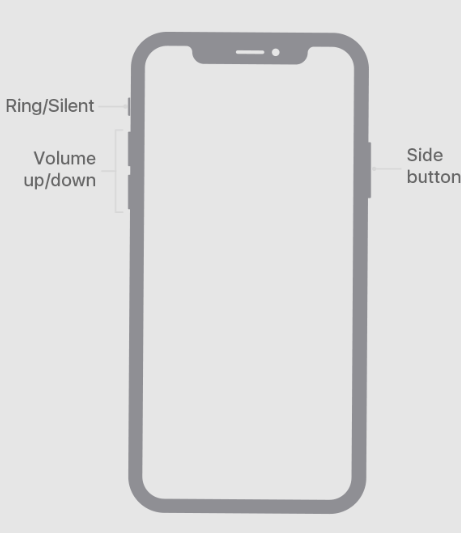
Jei garsumo lygiai jums vis dar nėra pakankamai garsūs, tai įmanoma padidinkite savo iPhone garsumą.
Atgal į viršų
Įsitikinkite, kad pavojaus signalas yra tikslus
Gali būti, kad jūsų iPhone žadintuvas neveikia, nes jį nustatėte neteisingai. Žinau, kad tai skamba akivaizdžiai, bet daugelis iš mūsų darome tokią klaidą! Buvau tikras, kad nustačiau žadintuvą, kad dukra galėtų eiti į mokyklą, tik 3:20 val., kad mane išjudintų iš lovos, nes neteisingai slinkau nuo vakaro iki ryto. Tu taip pat gali ištrinti visus signalus ir perkurkite juos, kol esate čia, o tai padėjo kai kuriems žmonėms išspręsti tylaus pavojaus signalo problemą. Norėdami patikrinti, ar nėra žmogiškos klaidos:
- Atidaryk Laikrodžio programa.
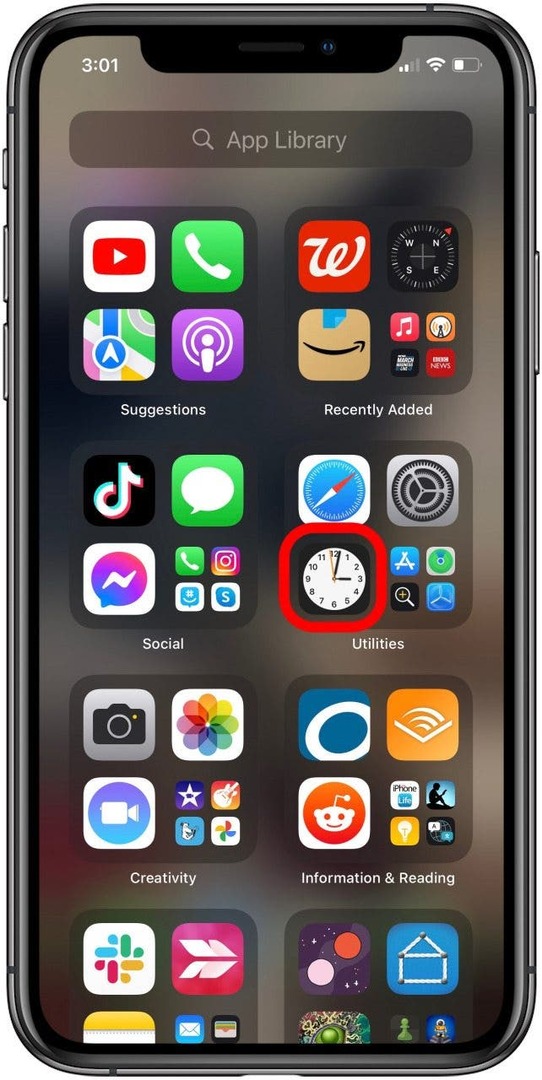
- Bakstelėkite Signalizacija ekrano apačioje, tada įsitikinkite, kad nustatėte teisingą kiekvieno žadintuvo laiką, įskaitant AM arba PM, ir kad signalai yra įjungti (perjungiklis bus žalias).
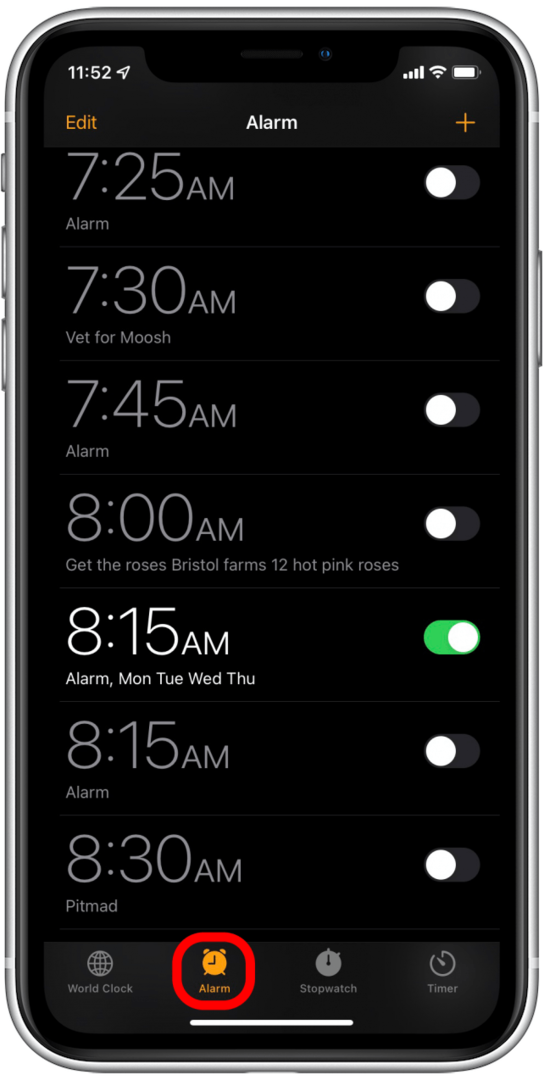
- Taip pat galite paliesti kiekvieną atskirą signalą, tada bakstelėkite Pakartokite.
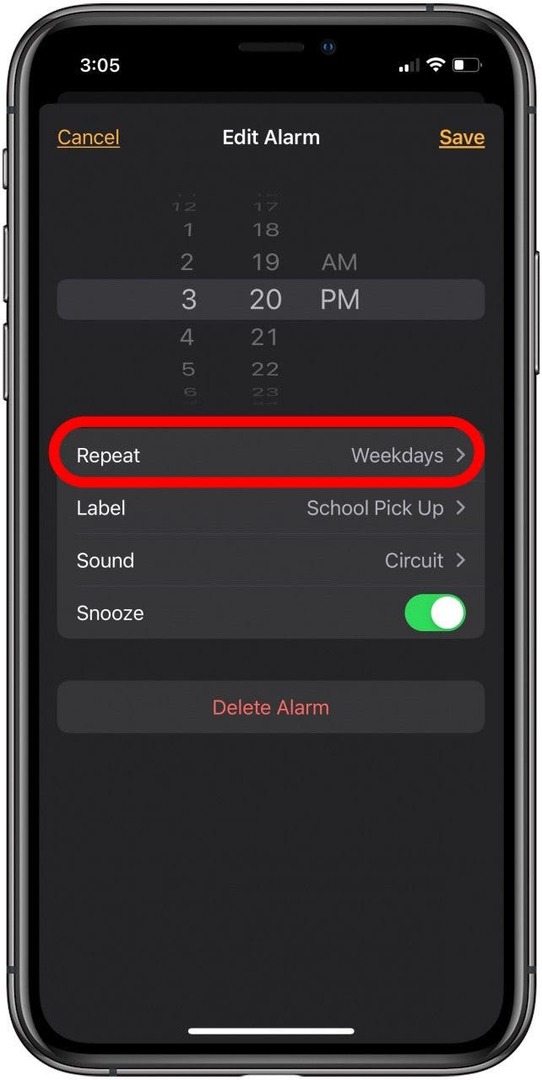
- Galite nuspręsti, kaip dažnai norite, kad žadintuvas kartotųsi, kad nepraleistumėte nė vienos dienos ar negautumėte nereikalingų signalų.
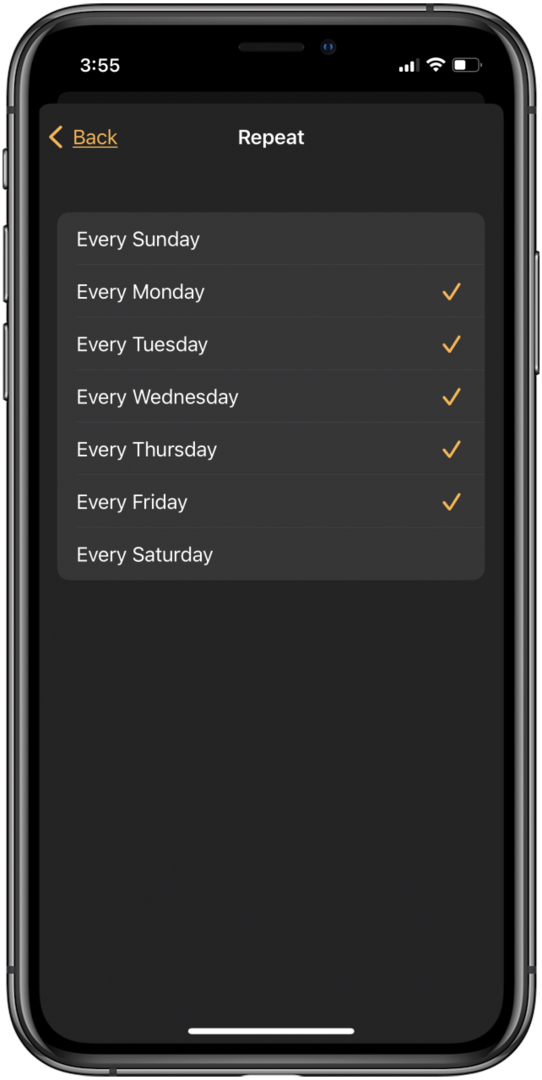
Atgal į viršų
Atjunkite nuo išorinių garsiakalbių
Jei prie „iPhone“ prijungsite laidines ausines, „Bluetooth“ ausines ar garsiakalbius, jūsų žadintuvas skambės per prijungtą įrenginį. Jei negirdite žadintuvo garso, kai esate prisijungę prie šių įrenginių, atsijunkite nuo tų įrenginių ir naudokite savo iPhone įtaisytuosius garsiakalbius.
Perkraukite iPhone
Išjunkite ir vėl įjunkite! Bet iš tikrųjų, kai tu perkraukite iPhone, jis gali pašalinti jūsų „iPhone“ ir „iPad“ nereaguojimą ir trikdžius.
iOS naujinimas
„IOS“ atnaujinimas yra daugelio „iPhone“ trikdžių ir klaidų sprendimas, o „iPhone“ žadintuvas neveikia ne išimtis. Taigi, atnaujinkite savo įrenginio iOS ir pažiūrėkite, ar jūsų žadintuvai vėl pradės skambėti!
Ištrinkite „iPhone“ miego tvarkaraštį
„Apple“ miego priminimas ir stebėjimo funkcija gali trikdyti žadintuvo garsus, ypač jei nustatytas toks pat laikas kaip ir „iPhone“ žadintuvas. Miego nustatymus galite rasti programoje Health, kur galite juos ištrinti arba pakeisti pažadinimo laiką.
- Atidaryk Sveikatos programa.
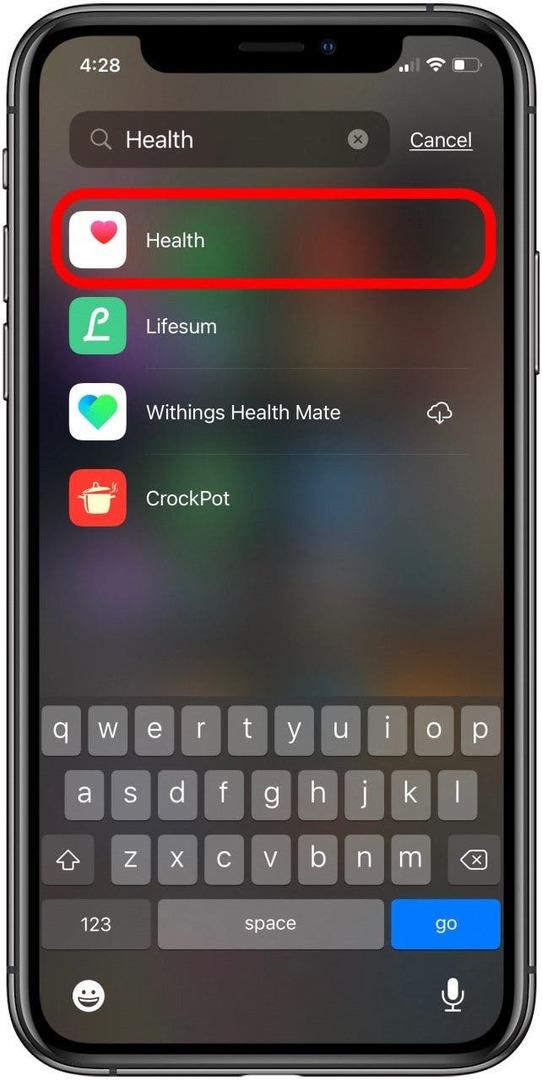
- Bakstelėkite Miegoti.
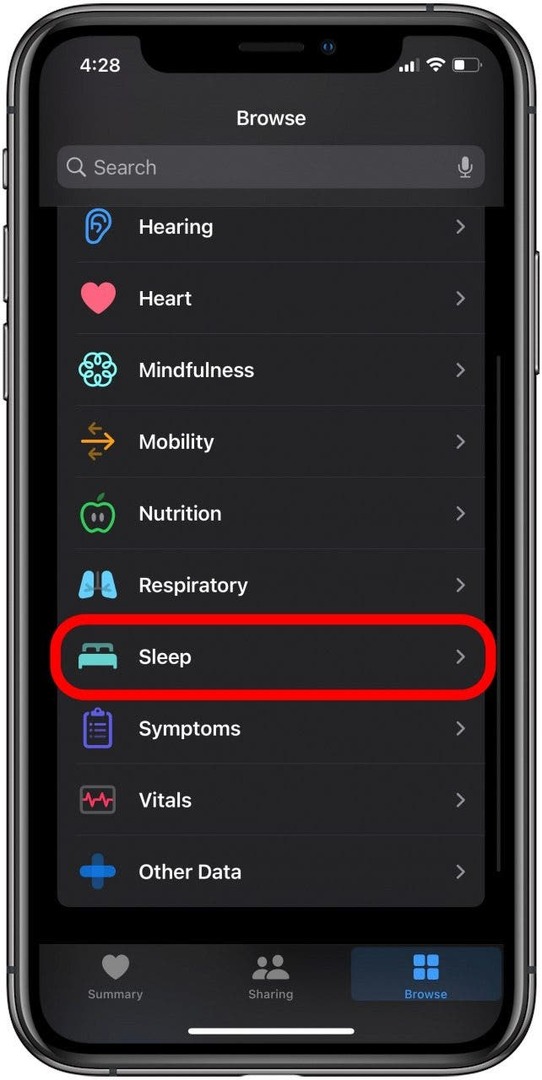
- Slinkite šiek tiek žemyn ir bakstelėkite Visas tvarkaraštis &Galimybės.
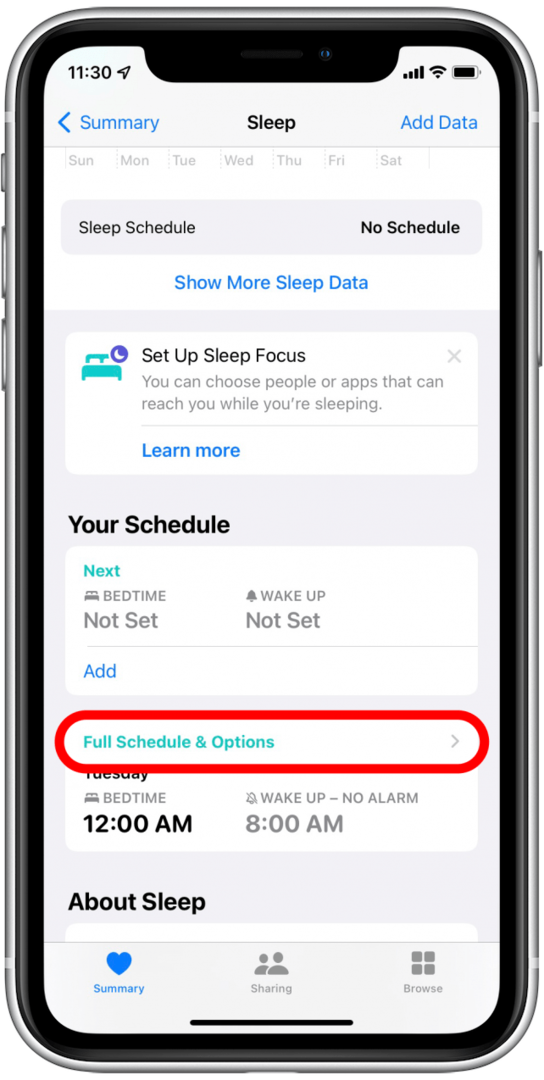
- Bakstelėkite Redaguoti.
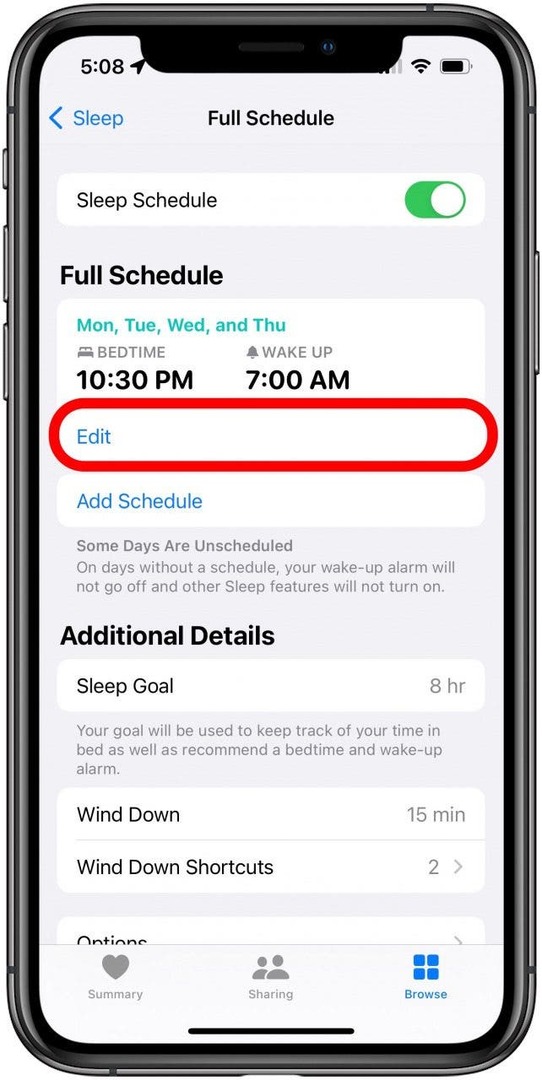
- Perkelkite pabudimo piktogramą, kad šiek tiek pakeistumėte pažadinimo laiką, tada bakstelėkite padaryta.
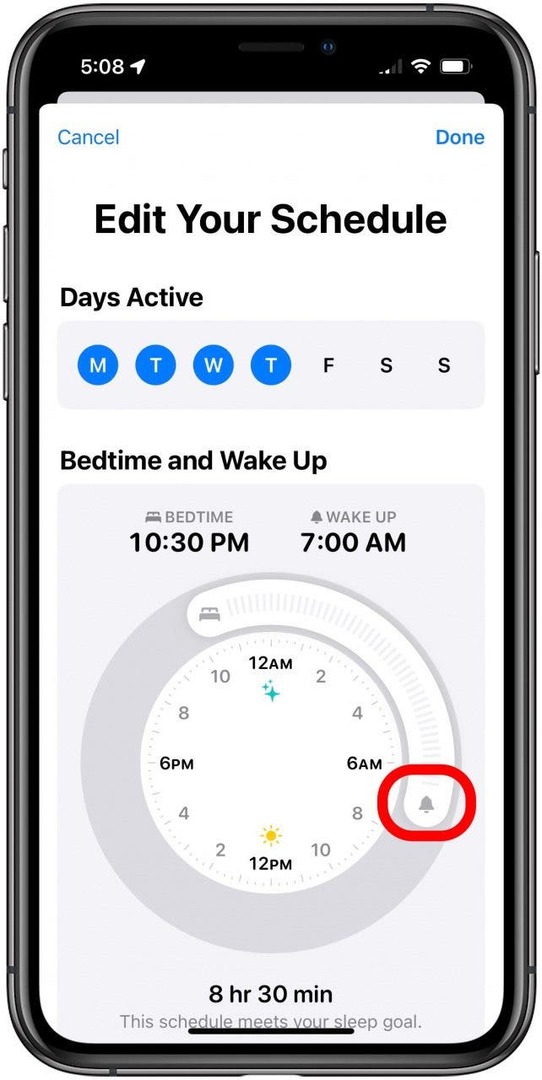
- Arba šiek tiek slinkite puslapiu žemyn ir bakstelėkite Ištrinti tvarkaraštį.
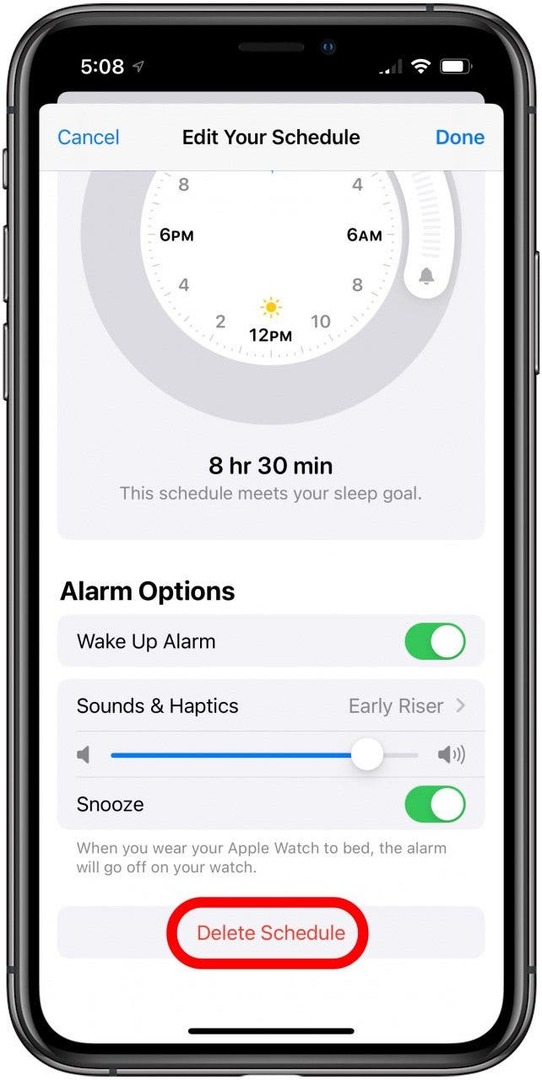
Pro patarimas: Trečiųjų šalių laikrodžio arba žadintuvo programos taip pat gali trukdyti Apple laikrodžio programai. Pabandykite ištrinti bet kurią iš šių atsisiųstų programų, kad sužinotumėte, ar jūsų iPhone signalai vėl pradeda skambėti.
Atgal į viršų
Atkurti gamyklinius nustatymus
Tai yra drastiškas žingsnis ir paskutinis dalykas, kurį turėtumėte pabandyti, jei jūsų iPhone signalai vis tiek neveikia. Kada tu atkurti gamyklinius iPhone nustatymus, visi jūsų duomenys ir nustatymai bus ištrinti. Tai gali atsikratyti trikdžių, bet jūs turite tai padaryti sukurkite atsarginę „iPhone“ kopiją „iCloud“. pirma, kad neprarastumėte savo duomenų. Kai tai padarysite, galėsite atkurti „iPhone“ iš „iCloud“ atsarginės kopijos.
Susisiekite su „Apple“ palaikymo komanda
Jei visa kita nepavyksta, paskutinė išeitis gali būti susisiekti su „Apple“ palaikymo tarnyba arba apsilankyti Apple remonto puslapis norėdami rasti įgaliotąjį paslaugų teikėją arba pamatyti kitas remonto galimybes. Tikimės, kad šiame straipsnyje rasite pataisymą prieš pereidami prie šio taško. Jei turite kitų gudrybių, kurios išsprendė jūsų problemas, kai „iPhone“ žadintuvas neveikia, praneškite mums komentaruose.